Wie alt war Tinker Bell?
Wie alt war Tinker Bell? Tinker Bell, die kultige Figur aus Disneys Peter Pan, erobert seit Jahrzehnten die Herzen der kleinen und großen Zuschauer. …
Artikel lesen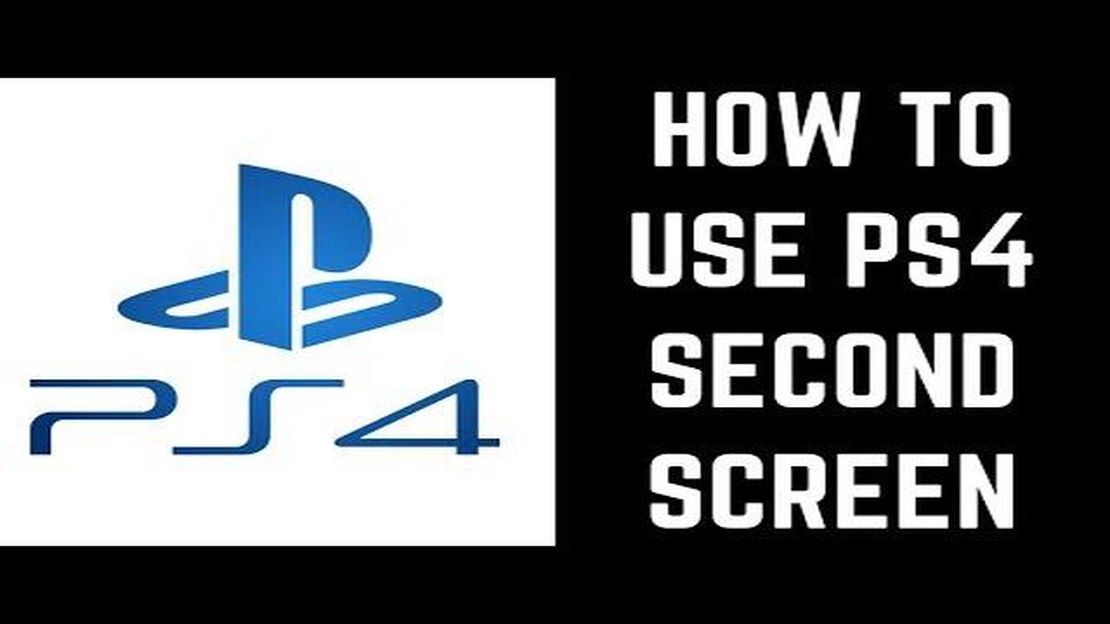
Mit der PS4 Second Screen-App können Sie Ihr Spielerlebnis verbessern, indem Sie zusätzliche Funktionen und Steuerelemente auf Ihrem Smartphone oder Tablet nutzen. Manchmal können jedoch Verbindungsprobleme auftreten, die verhindern, dass die App ordnungsgemäß funktioniert. In diesem Artikel gehen wir auf die möglichen Gründe ein, warum Ihr PS4-Zweitbildschirm keine Verbindung herstellt, und bieten Schritte zur Fehlerbehebung an, die Ihnen helfen, das Problem zu lösen.
Ein häufiger Grund für Verbindungsprobleme mit dem PS4-Zweitbildschirm ist eine unsachgemäße Einrichtung oder Konfiguration. Stellen Sie sicher, dass Sie die neueste Version der PS4 Second Screen-App auf Ihrem Mobilgerät installiert haben und dass Ihre PS4-Konsole mit der neuesten Systemsoftware aktualisiert wurde. Stellen Sie außerdem sicher, dass sowohl Ihr Mobilgerät als auch Ihre PS4-Konsole mit demselben Netzwerk verbunden sind, da die App eine stabile und zuverlässige Wi-Fi-Verbindung benötigt, um ordnungsgemäß zu funktionieren. Wenn Sie kürzlich Ihre Netzwerkeinstellungen geändert oder Ihren Router ausgetauscht haben, überprüfen Sie, ob die neuen Netzwerkeinstellungen sowohl auf Ihrem Mobilgerät als auch auf der PS4-Konsole korrekt konfiguriert sind.
Ein weiterer möglicher Grund für die Verbindungsprobleme könnten Störungen durch andere drahtlose Geräte oder Hindernisse zwischen Ihrem Mobilgerät und der PS4-Konsole sein. Drahtlose Signale können durch verschiedene Faktoren wie Entfernung, Wände oder andere elektronische Geräte beeinträchtigt werden. Versuchen Sie, näher an die PS4-Konsole heranzurücken und alle potenziellen Störquellen zu beseitigen, z. B. schnurlose Telefone oder Mikrowellenherde. Auch ein Neustart Ihres Mobilgeräts und Ihrer PS4-Konsole kann helfen, vorübergehende Verbindungsprobleme zu beheben.
Wenn Sie bereits sichergestellt haben, dass Ihre Einrichtung und Ihre Netzwerkverbindungen korrekt sind, aber immer noch Verbindungsprobleme auftreten, liegt möglicherweise ein Kompatibilitätsproblem zwischen der PS4 Second Screen-App und Ihrem Mobilgerät vor. Überprüfen Sie die Kompatibilitätsanforderungen der App und stellen Sie sicher, dass Ihr Gerät alle erforderlichen Spezifikationen erfüllt. Außerdem können Sie versuchen, die App neu zu installieren oder sie auf einem anderen Gerät zu verwenden, um zu sehen, ob das Problem dadurch behoben wird. Es wird auch empfohlen, nach verfügbaren Updates für die App und das Betriebssystem Ihres Mobilgeräts zu suchen.
Wenn Sie diese Schritte zur Fehlerbehebung befolgen, sollten Sie in der Lage sein, die Verbindungsprobleme mit der PS4 Second Screen-App zu identifizieren und zu beheben. Denken Sie daran, die Software Ihrer App und Ihres Geräts immer auf dem neuesten Stand zu halten und sich über Kompatibilitätsanforderungen oder Richtlinien zur Fehlerbehebung zu informieren, die vom Hersteller der App bereitgestellt werden. Genießen Sie Ihr verbessertes Spielerlebnis mit der PS4 Second Screen App!
Wenn Sie Probleme mit der Verbindung zwischen Ihrem PS4 Second Screen und Ihrer Konsole haben, gibt es ein paar Schritte zur Fehlerbehebung, die Sie versuchen können, um das Problem zu lösen.
1. Überprüfen Sie Ihre Wi-Fi-Verbindung: Stellen Sie sicher, dass Ihre PS4 und das Gerät, mit dem Sie eine Verbindung herstellen möchten, mit demselben Wi-Fi-Netzwerk verbunden sind. Wenn das Wi-Fi-Signal schwach ist, versuchen Sie, näher an den Router zu rücken oder den Router zurückzusetzen, um die Verbindung zu verbessern.
2. Aktualisieren Sie Ihr PS4-System und die App: Stellen Sie sicher, dass sowohl Ihre PS4-Systemsoftware als auch die PS4 Second Screen-App auf dem neuesten Stand sind. Veraltete Software kann manchmal zu Kompatibilitätsproblemen führen.
3. Starten Sie Ihre PS4 neu: Ein Neustart Ihrer PS4-Konsole kann manchmal Verbindungsprobleme beheben. Schalten Sie die Konsole vollständig aus, ziehen Sie den Netzstecker, warten Sie einige Minuten, schließen Sie sie dann wieder an und schalten Sie sie erneut ein.
4. Überprüfen Sie Ihre Netzwerkeinstellungen: Überprüfen Sie, ob die Netzwerkeinstellungen auf Ihrer PS4 richtig konfiguriert sind. Gehen Sie dazu zu Einstellungen > Netzwerk > Internetverbindung einrichten und folgen Sie den Anweisungen auf dem Bildschirm.
5. Deaktivieren Sie Firewall- oder Sicherheitseinstellungen: Wenn Sie eine Firewall oder andere Sicherheitseinstellungen auf Ihrem Router aktiviert haben, versuchen Sie, diese vorübergehend zu deaktivieren, um zu sehen, ob dies die Verbindung zwischen der PS4 und der Second Screen-App verbessert.
6. Setzen Sie die Second Screen-App zurück: Wenn keiner der oben genannten Schritte funktioniert, können Sie versuchen, die PS4 Second Screen-App zurückzusetzen. Gehen Sie zu Einstellungen > Apps > PS4 Second Screen und wählen Sie Daten löschen oder Cache löschen.
7. Wenden Sie sich an den Sony-Support: Wenn Sie alle Schritte zur Fehlerbehebung ausprobiert haben und Ihr PS4 Second Screen immer noch nicht verbunden werden kann, wenden Sie sich am besten an den Sony-Support, um weitere Unterstützung zu erhalten. Dieser kann Ihnen je nach Ihrer individuellen Situation genauere Ratschläge geben.
Wenn Sie diese Schritte zur Fehlerbehebung befolgen, sollten Sie in der Lage sein, alle Verbindungsprobleme mit der PS4 Second Screen-App zu beheben. Denken Sie daran, nach Software-Updates zu suchen, Ihre Netzwerkeinstellungen zu überprüfen und sicherzustellen, dass beide Geräte mit demselben Wi-Fi-Netzwerk verbunden sind, um eine optimale Leistung zu erzielen.
Es gibt mehrere mögliche Gründe, warum bei Ihnen Verbindungsprobleme mit der PS4 Second Screen-App auftreten. Hier sind ein paar mögliche Ursachen:
Dies sind nur einige der möglichen Gründe für Verbindungsprobleme mit der PS4-Zweitbildschirm-App. Durch die Behebung dieser möglichen Ursachen können Sie Ihre Chancen verbessern, eine stabile Verbindung herzustellen und die volle Funktionalität der App zu nutzen.
Wenn Sie Verbindungsprobleme mit der PS4 Second Screen-App haben, gibt es mehrere allgemeine Lösungen, die Sie ausprobieren können:
1. Überprüfen Sie die Netzwerkverbindung:
2. Aktualisieren Sie die PS4 Second Screen-App:
Lesen Sie auch: Bietet PlayStation Rückerstattungen für nicht autorisierte Transaktionen an?
3. Starten Sie Ihre Geräte neu:
Starten Sie sowohl Ihre PS4-Konsole als auch Ihr Mobilgerät neu, um ihre Einstellungen zu aktualisieren und eine neue Verbindung herzustellen.
Lesen Sie auch: Die Wahl zwischen Destin und Clearwater: Welches Reiseziel ist das beste für Ihren Urlaub?
4. Deaktivieren Sie VPN- oder Proxy-Einstellungen:
Wenn Sie VPN- oder Proxy-Einstellungen auf Ihrem Mobilgerät oder Ihrer PS4-Konsole aktiviert haben, deaktivieren Sie diese und versuchen Sie erneut, eine Verbindung herzustellen.
5. Cache und Daten löschen:
6. Prüfen Sie die Kompatibilität:
Wenn keine dieser Lösungen das Verbindungsproblem behebt, müssen Sie möglicherweise weitere Hilfe von Sony in Anspruch nehmen oder die offizielle PS4 Second Screen-Supportdokumentation konsultieren.
Wenn Sie Probleme mit Ihrer PS4 Second Screen-Verbindung haben, ist es wichtig, die Netzwerkkonnektivität zu überprüfen, um eine stabile und zuverlässige Verbindung zu gewährleisten. Hier sind einige Schritte, die Ihnen bei der Fehlersuche und Überprüfung der Netzwerkkonnektivität helfen:
Wenn Sie diese Schritte befolgen, können Sie Ihre Netzwerkkonnektivität für die PS4 Second Screen-App effektiv überprüfen und mögliche Verbindungsprobleme beheben, die das ordnungsgemäße Funktionieren der App behindern könnten.
Wenn Sie Probleme mit der Second-Screen-Verbindung auf Ihrer PS4 haben, kann eine Aktualisierung der Konsolensoftware helfen, die Verbindung zu verbessern. Software-Updates enthalten häufig Fehlerbehebungen und Verbesserungen, die Verbindungsprobleme beheben können.
Um die PS4-Software zu aktualisieren, führen Sie die folgenden Schritte aus:
Sobald Ihre PS4 aktualisiert ist, versuchen Sie erneut, die Second Screen-App zu verbinden, um zu sehen, ob die Verbindungsprobleme behoben sind. Ist dies nicht der Fall, kann das Problem durch andere Faktoren verursacht werden.
Stellen Sie außerdem sicher, dass auf Ihrem mobilen Gerät die neueste Version der Second Screen-App installiert ist. Suchen Sie im App Store Ihres Geräts nach Updates und installieren Sie alle verfügbaren Updates.
Wenn die Aktualisierung sowohl der PS4-Software als auch der Second Screen-App die Verbindung nicht verbessert, musst du die Fehlerbehebung fortsetzen oder den PlayStation-Support um Unterstützung bitten.
Wenn Sie Verbindungsprobleme mit der PS4 Second Screen-App haben, versuchen Sie die folgenden Tipps zur Fehlerbehebung, um das Problem zu lösen:
Wenn Sie diese zusätzlichen Tipps zur Fehlerbehebung befolgen, sollten Sie in der Lage sein, alle PS4 Second Screen-Verbindungsprobleme zu beheben und ein reibungsloses Spielerlebnis zu genießen.
Wenn Sie keine Verbindung zu Ihrem PS4 Second Screen herstellen können, stellen Sie sicher, dass sowohl Ihre PS4-Konsole als auch Ihr Mobilgerät mit demselben Netzwerk verbunden sind. Stellen Sie außerdem sicher, dass Sie die neueste Version der PS4 Second Screen-App auf Ihrem Mobilgerät installiert haben.
Wenn die Verbindung zum PS4-Second-Screen immer wieder unterbrochen wird, versuchen Sie, sowohl Ihr Mobilgerät als auch Ihre PS4-Konsole neu zu starten. Überprüfen Sie außerdem Ihre Wi-Fi-Verbindung, um sicherzustellen, dass sie stabil ist. Wenn das Problem weiterhin besteht, müssen Sie möglicherweise die PS4 Second Screen-App neu installieren oder den technischen Support für weitere Unterstützung kontaktieren.
Nein, der PS4-Second-Screen kann immer nur auf einem mobilen Gerät gleichzeitig verwendet werden. Wenn Sie zu einem anderen Gerät wechseln möchten, müssen Sie die Verbindung zum aktuellen Gerät trennen und mit dem neuen Gerät verbinden.
Nein, für die Nutzung des PS4-Second-Screens ist eine Internetverbindung erforderlich. Sowohl die PS4-Konsole als auch das mobile Gerät müssen mit demselben Netzwerk verbunden sein, damit die App ordnungsgemäß funktioniert.
Wie alt war Tinker Bell? Tinker Bell, die kultige Figur aus Disneys Peter Pan, erobert seit Jahrzehnten die Herzen der kleinen und großen Zuschauer. …
Artikel lesenWer ist die beste U-Bahn-Surfer-Figur? Subway Surfers ist eines der beliebtesten Endlos-Rennspiele, die auf mobilen Geräten verfügbar sind. Mit seiner …
Artikel lesenVerbindet sich das TFT-Handy mit dem PC? Seit der Veröffentlichung von Teamfight Tactics (TFT) auf mobilen Geräten fragen sich die Spieler, ob es …
Artikel lesenWer hat die Mädchen in den Gefängnissen entführt? In dem von der Kritik hochgelobten Videospiel “Prisoners” werden die Spieler in eine düstere und …
Artikel lesenWie viele Moonchase-Anhänger gibt es? Genshin Impact ist ein Open-World-Action-Rollenspiel, das von miHoYo entwickelt und veröffentlicht wurde. Das …
Artikel lesenWie viele GB umfasst Fortnite? Fortnite, das beliebte Online-Multiplayer-Spiel, das von Epic Games entwickelt wurde, hat die Spielewelt im Sturm …
Artikel lesen